Neu in One UI 6 / Android 14

One UI 6 ist vollgepackt mit nützlichen Features. Mit ihnen hast du eine Fülle von Möglichkeiten, dein Galaxy Smartphone oder Tablet bequem anzupassen. Individualisiere mit One UI 6 deinen Alltag und steigere deine Produktivität. Stelle mit den neuen Funktionen sicher, dass deine Daten geschützt und sicher bleiben.
Ändere zum Beispiel die Uhrengröße, die Farbe und die Position auf dem Sperrbildschirm. Erkunde verschiedene Optionen, um ein individuelles Design zu finden. Nutze die leistungsstarken KI-Bearbeitungsfunktionen für Fotos, um die Bildqualität und unscharfe Hintergründe zu korrigieren. Mit dem neuen Auto Blocker erhältst du mehr Kontrolle über verdächtige Aktivitäten und schützt dein Smartphone noch effektiver.
In dieser FAQ findest du eine Übersicht der Neuerungen von One UI 6.
Video zu One UI 6
One UI 6 bietet viele praktische Neuerungen und nützliche Funktionen. Ein Video mit allen Infos rund um One UI 6 findest du in der Samsung Community, schau doch mal rein: One UI 6.
Barrierefreiheit
Neue Vergrößerungsoptionen
Entscheide, wie dein Vergrößerungsfenster erscheinen soll. Wähle zwischen Vollbild, Teilbild oder dem Wechsel zwischen beiden.

Passe die Cursordicke an
Erhöhe die Dicke des Cursors, damit du ihn leichter siehst, wenn du Texte bearbeitest.
Erfahre mehr zum Thema Barrierefreiheit
Ein Link zur Samsung Website für Barrierefreiheit wurde zu den Barrierefreiheit Einstellungen hinzugefügt. So kannst mehr über Barrierefreiheit Funktionen und die Bemühungen erfahren, Samsung Produkte für alle zugänglich zu machen.
Digitales Wohlbefinden
Erweitertes Layout
Der Hauptbildschirm von Digitales Wohlbefinden wurde umgestaltet. So findest du leichter die Informationen, die du brauchst.
Mehr Inhalte in deinem wöchentlichen Bericht
Dein wöchentlicher Nutzungsbericht informiert dich über ungewöhnliche Nutzungsmuster, deine Haupt-Nutzungszeiten und wie du deine Bildschirmzeit aufteilst.
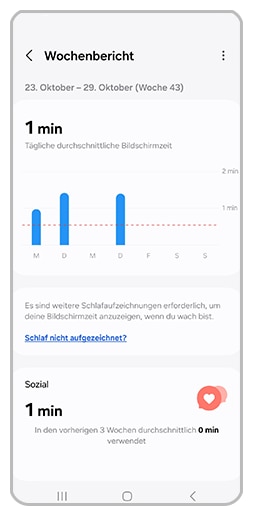
Einstellungen
Intelligenterer Flugzeugmodus
Schaltest du WLAN oder Bluetooth ein, während der Flugzeugmodus aktiviert ist, merkt es sich dein Smartphone. Wenn du das nächste Mal den Flugzeugmodus benutzt, bleiben WLAN oder Bluetooth eingeschaltet.
Greife leichter auf die Akku-Einstellungen zu
Die Akku-Einstellungen verfügen jetzt über ein eigenes Einstellungsmenü auf der obersten Ebene. So kannst du den Akkuverbrauch leicht überprüfen und die Akku-Einstellungen verwalten.
Blockiere Sicherheitsbedrohungen jetzt einfacher
Erhöhe den Schutz für deine Apps und Daten. Der Auto Blocker verhindert, dass unbekannte Apps installiert werden, prüft auf Malware und blockiert bösartige Befehle, die mit einem USB-Kabel an dein Smartphone gesendet werden. Alle Infos rund um den Auto Blocker findest du in der FAQ Schütze dein Galaxy-Gerät mit der neuen automatischen Sperrfunktion.
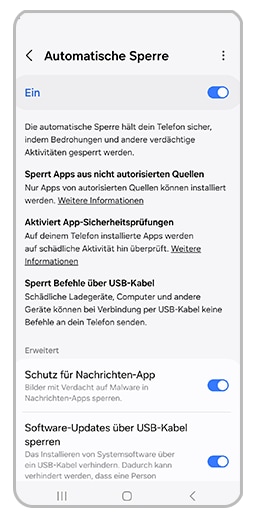
Erinnerung
Erweiterte Ansicht der Erinnerungsliste
Die Hauptansicht der Liste wurde umgestaltet. Du kannst Kategorien oben auf dem Bildschirm verwalten. Unterhalb der Kategorien werden deine Erinnerungen nach Datum angeordnet. Das Layout für Erinnerungen, die Bilder und Weblinks enthalten, wurde ebenfalls verbessert.
Neue Erinnerungskategorien
Die Kategorie Ort enthält Erinnerungen, die dich benachrichtigen, wenn du an einem bestimmten Ort bist. Die Kategorie Keine Benachrichtigung enthält Erinnerungen, die keine Benachrichtigung enthalten.
Mehr Optionen, um Erinnerungen zu erstellen
Wenn du Inhalte für die Reminder App freigibst, erhältst du umfassende Bearbeitungsoptionen, bevor deine Erinnerung erstellt wird. Du kannst auch Fotos mit der Kamera machen und sie hinzufügen, wenn du eine Erinnerung erstellst.
Ganztägige Erinnerungen
Erstelle jetzt ganztägige Erinnerungen und passe die Uhrzeit an, zu der du benachrichtigt werden möchtest.
Finder
Schnellaktionen für Apps
Erscheint eine App in deinen Suchergebnissen, halte die App getippt, um schnellen Zugriff auf Aktionen zu erhalten, die du mit der App durchführen kannst. Suchst du zum Beispiel nach der Kalender App, erscheinen zusätzlich Symbole. Füge damit ein Ereignis hinzu oder durchsuche den Kalender. App Aktionen erscheinen auch in Suchergebnissen, wenn du nach dem Namen der Aktion anstatt der App suchst.
Foto-Editor
Erweitertes Layout
Das neue Tools-Menü macht es einfach, die Bearbeitungsfunktionen zu finden, die du brauchst. Die Optionen Begradigen und Perspektive wurden im Menü Transformieren zusammengefasst.
Passe Dekorationen nach dem Speichern an
Nimm ab jetzt Änderungen an Zeichnungen, Stickern und Texten, die du einem Foto hinzugefügt hast, auch noch nach dem Speichern vor.
Rückgängig machen und wiederherstellen
Mach dir keine Sorgen, wenn du mit einer Änderung nicht zufrieden bist. Du kannst jetzt Änderungen, Filter und Farbtöne ganz einfach wieder rückgängig machen.
Zeichne auf benutzerdefinierten Stickern
Erstelle individuelle Sticker und nutze jetzt Zeichenwerkzeuge, um sie noch persönlicher zu gestalten.
Neue Texthintergründe und -stile
Füge einem Foto einen Text hinzu und wähle aus mehreren neuen Hintergründen und Stilen.
Galerie
Schnelle Bearbeitung in der Detail-Ansicht
Wische auf dem Display von unten nach oben, während du dir ein Bild oder Video ansiehst, um die Detail-Ansicht aufzurufen. Dort hast du Schnellzugriff auf Effekte und Bearbeitungs-Funktionen und kannst sie sofort anwenden.
Drag and Drop mit 2 Fingern
Halte Bilder und Videos mit einem Finger getippt und navigiere mit einem anderen Finger zu dem Album, in das du sie ablegen möchtest.
Speichere ausgeschnittene Bilder als Sticker
Schneide etwas aus einem Bild aus und speichere es als Sticker ab. Verwende es später einfach weiter, wenn du Bilder oder Videos bearbeitest.
Erweiterte Story Ansicht
Wische auf dem Display von unten nach oben, während du dir eine Story ansiehst, um eine Miniaturansicht aufzurufen. Jetzt kannst du Bilder und Videos hinzufügen oder entfernen.
Inhaltsfreigabe (Option "Teilen")
Bild- und Videovorschau
Bevor du Bilder oder Videos aus einer App teilst, erscheinen Vorschaubilder oben auf dem Feld zum Teilen. So kannst du die Bilder und Videos noch einmal überprüfen.
Zusätzliche Freigabeoptionen
Teilst du Inhalte, können je nach App zusätzliche Optionen erscheinen. Versendest du beispielsweise eine Website aus dem Chrome Webbrowser heraus, hast du die Möglichkeit, einen Screenshot der Webseite mit dem Link zu verschicken.
Kalender
Dein Terminplan im Überblick
Die neue Terminplan Ansicht zeigt dir anstehende Ereignisse, Aufgaben und Erinnerungen zusammen in chronologischer Reihenfolge an.
Erinnerungen im Kalender verfügbar
Sieh dir Erinnerungen in der Kalender App an und füge neue hinzu, ohne die Reminder App zu öffnen.
Ereignisse mit 2 Fingern verschieben
Halte das zu bewegende Ereignis in der Tages- oder Wochenansicht mit einem Finger getippt. Navigiere mit dem anderen Finger dann zum Tag, zu dem du es verschieben möchtest.
Kamera
Einfaches und intuitives Design
Das gesamte Erscheinungsbild der Kamera App wurde vereinfacht. Die Symbole der Schnelleinstellungen oben auf dem Bildschirm wurden entsprechend umgestaltet.
Passe die Kamera Widgets an
Füge individuelle Kamera Widgets zu den Startbildschirmen hinzu. Stelle jedes Widget so ein, dass es in einem bestimmten Aufnahmemodus startet, und speichere die Bilder dann in einem Album deiner Wahl.
Mehr Ausrichtungsmöglichkeiten für Wasserzeichen
Suche dir aus, ob dein Wasserzeichen oben oder unten auf deinen Fotos erscheint.
Schnellzugriff auf die Einstellungen der Bildauflösung
Eine Symbol für die Bildauflösung ist jetzt in den Schnelleinstellungen oben auf dem Bildschirm im Foto- und Pro Modus verfügbar. Passe damit schnell die Bildauflösung deiner Fotos an.
Erweiterte Auswahl an Videogrößen
Ein Pop-up-Fenster erscheint jetzt, wenn du auf das Symbol für Videogrößen tippst. So ist es einfacher, alle Optionen zu sehen und die richtige auszuwählen.
Kamera ausrichten leicht gemacht
Sind die Rasterlinien in den Kamera-Einstellungen aktiviert, erscheint nun in der Mitte des Bildschirms eine waagrechte Linie (außer im Panorama-Modus). Die Linie bewegt sich und zeigt dir, ob dein Foto waagrecht zum Boden ausgerichtet ist.
Qualitätsoptimierung in 3 Stufen
Wähle für deine Fotos aus drei Stufen der Qualitätsoptimierung. Wenn du die maximale Stufe wählst, machst du Bilder in höchster Qualität. Mit der minimalen Stufe machst du Fotos besonders schnell. Die mittlere Stufe macht Fotos mit einem ausgewogenen Verhältnis aus Geschwindigkeit und Qualität.
Neue Auto FPS-Funktionen für Videoaufnahmen
Mit Auto FPS nimmst du hellere Videos bei schlechten Lichtverhältnissen auf. Auto FPS hat jetzt drei Optionen: Du kannst die Funktion ausschalten, sie ausschließlich für 30-fps-Videos benutzen oder für 30- und 60-fps-Videos. Hinweis: Verfügbar für die Galaxy S23-Serie und Z Fold5.
Setze Effekte noch einfacher ein
Filter und Gesichtseffekte wählst du jetzt mit einem Rad anstatt einem Schieberegler aus. So ist es einfacher, genaue Anpassungen mit nur einem Finger vorzunehmen.
Schalte die Funktion "Wischen, um zwischen Kameras zu wechseln" aus
Nach oben oder unten zu wischen, um zwischen der Selfie- und Hauptkamera zu wechseln, ist jetzt optional. Deaktiviere die Funktion, um versehentliches Wischen zu vermeiden.
Scanne Dokumente jetzt einfacher
Die Funktion zum Scannen von Dokumenten wurde vom Szenenoptimierer getrennt. Mit dem neuen Auto Scan scannst du Dokumente jetzt automatisch, wenn du ein Foto von einem Dokument machst. Ist der Scan abgeschlossen, lässt sich das Dokument drehen, um es so auszurichten, wie du möchtest.
Link to Windows
Jetzt auf Tablets verfügbar
Verbinde dein Tablet mit deinem Windows PC, um Benachrichtigungen aufzurufen. Nutze Apps von deinem Tablet auf deinem PC, übertrage Dateien zwischen den Geräten und vieles mehr.
Hinweis:
- Erforderlich sind: Windows 11, Version 22H2 Build 22621 und höher, Phone Link Desktop-App in Version v1.22082.111.0 oder höher und Link To Windows Smartphone-App (auf Samsung-Geräten vorinstalliert) in Version v1.22082.142.0 oder höher.
Modi und Routinen
Verschiedene Sperrbildschirme je nach Modus
Nutze verschiedene Sperrbildschirme mit eigenem Bildschirm-Hintergrund und Uhrenstil. Egal ob du Auto fährst, arbeitest oder Sport treibst. Versuche es mit einem dunklen Bildschirm-Hintergrund für den Schlafmodus oder einem beruhigenden Hintergrund für den Relax Modus. Änderst du den Sperrbildschirm für einen Modus, wird er jedes Mal angezeigt, wenn der Modus eingeschaltet ist.
Neue Bedingungen
Starte jetzt eine Routine, sobald eine App Medien wiedergibt.
Neue Aktionen
Deine Routinen können jetzt mehr als zuvor, zum Beispiel deine Samsung Tastatur-Einstellungen ändern.
Multitasking
Pop-up-Fenster bleiben geöffnet
Pop-up-Fenster bleiben jetzt so lange geöffnet, wenn du zum Bildschirm Zuletzt verwendet wechselst, bis du ihn wieder verlässt. So kannst du deine Arbeit bequem fortsetzen.
Eigene Dateien
Speicherplatz freimachen
Es erscheinen Empfehlungskarten, um dir dabei zu helfen, Speicherplatz freizugeben. Die App Eigene Dateien empfiehlt dir, unnötige Dateien zu löschen und gibt dir Tipps zum Einrichten eines Cloud-Speichers. Du siehst auch, welche Apps auf deinem Smartphone den meisten Speicherplatz verbrauchen. Diese Funktion wird für den internen Speicher des Geräts und die SD-Karte unterstützt.
Integrierter Papierkorb mit Galerie und Diktiergerät
Die Papierkorb-Funktionen von Eigene Dateien, Galerie, Diktiergerät wurden zu einer zusammengelegt. Öffnest du den Papierkorb in Eigene Dateien, siehst du darin auch alle gelöschten Dateien, Bilder, Videos und Sprach-Aufzeichnungen. Auch die Optionen zur Wiederherstellung und zum endgültigen Löschen werden angezeigt.
Kopiere Dateien mit 2 Fingern
Halte die Datei, die du kopieren möchtest, mit einem Finger getippt und navigiere mit einem anderen Finger zu dem Ordner, in den sie kopiert werden soll.
Samsung DeX
Neue DeX Funktion für Tablets
Die neue Funktion Samsung DeX ermöglicht es dir, zwischen dem DeX Modus und dem Tablet Modus mit demselben Startbildschirm Layout zu wechseln. All deine gewohnten Apps, Widgets und Symbole sind in DeX verfügbar. Führe DeX entweder horizontal oder vertikal aus, wenn Automatisch Drehen auf deinem Tablet eingeschaltet ist.
Hinweis:
- Wird nur auf bestimmten Galaxy Tab-Modellen unterstützt, wie dem Galaxy Tab S8, S9, A9+ usw.
Samsung Health
Neuer Look für den Startbildschirm
Der Startbildschirm von Samsung Health wurde komplett umgestaltet. Es werden mehr Informationen angezeigt, die wichtigsten werden in fetten Schriftarten und Farben dargestellt. Deine aktuellen Trainingsergebnisse werden oben auf dem Bildschirm angezeigt. Du bekommst mehr Feedback zu deinen Schlafwerten sowie deinen Tageszielen (Schritte, Aktivität, Wasser und Ernährung).
Benutzerdefinierte Größen für Wasserbecher
Passe die Größe des Trinkbechers für die Anzeige der Wasserzufuhr an die Größe des Bechers an, den du zum Trinken nutzt.
Samsung Internet
Videos im Hintergrund abspielen
Verlässt du die aktuelle Registerkarte oder Internet App, werden Videos weiter abgespielt.
Erweiterte Registerkarten-Liste für große Bildschirme
Nutzt du das Internet auf einem großen Bildschirm (Tablet im Querformat oder mit Samsung DeX), wird deine Registerkarten-Liste in zwei Spalten angezeigt. So kannst du mehr Informationen zur selben Zeit auf dem Bildschirm sehen.
Lesezeichen und Registerkarten mit 2 Fingern bewegen
Halte das Lesezeichen oder die Registerkarte mit einem Finger getippt. Navigiere mit einem anderen Finger zum entsprechenden Lesezeichen-Ordner beziehungsweise der Registerkarten-Gruppe.
Samsung Pass
Sicherere Anmeldung mit Passkeys
Benutze Passkeys, um dich bei unterstützten Apps und Websites anzumelden. Im Gegensatz zu Passwörtern wird dein Passkey nur auf deinem Smartphone gespeichert und kann nicht durch eine Sicherheitslücke einer Website nach außen dringen. Passkeys schützen dich darüber hinaus vor Phishing-Angriffen, weil sie nur auf der Website oder App funktionieren, auf der sie registriert wurden.
Samsung Tastatur
Neues Emoji-Design
Emojis, die zum Beispiel in deinen Nachrichten oder Social Media Beiträgen auf deinem Smartphone erscheinen, wurden mit einem ganz neuen Design aktualisiert.
Schnelleinstellungen
Neue Anordung der Symbole
Die Schnelleinstellungen haben eine neue Anordnung, die dir den Zugriff auf die am häufigsten benutzten Funktionen erleichtert. WLAN und Bluetooth haben jetzt oben auf dem Bildschirm ihre eigenen Symbole. Funktionen wie Dark Mode und Augenkomfort sind unten zu finden. Andere Symbole für Schnelleinstellungen findest du in einem anpassbaren Bereich in der Mitte.
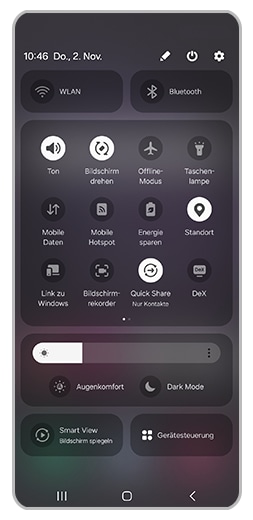
Sofortzugriff auf die komplette Schnellauswahl
Wische auf dem Bildschirm von oben nach unten, um die kompakte Ansicht der Schnelleinstellungen mit Benachrichtigungen angezeigt zu bekommen. Wischst du nochmals nach unten, werden die Benachrichtigungen ausgeblendet und die erweiterte Ansicht erscheint. Aktiviere den Sofortzugriff auf alle Schnelleinstellungen, indem du nur einmal von der rechten Seite des oberen Bildschirmrandes wischst. Wische von der linken Seite nach unten, um die Benachrichtigungen anzuzeigen.
Schneller Zugriff auf die Helligkeitssteuerung
Die Leiste für die Helligkeitssteuerung erscheint jetzt standardmäßig in der kompakten Ansicht der Schnelleinstellungen. Wische hierfür einmal auf dem Bildschirm von oben nach unten. So passt du die Helligkeit schneller und einfacher an.
Verbesserte Anzeige von Albumcover
Während du Musik oder Videos abspielst, bedeckt das Albumcover die gesamte Mediensteuerung im Benachrichtigungsfeld, sofern die App, die die Musik oder das Video abspielt, ein Albumcover bereitstellt.
Erweiterte Anordnung für Benachrichtigungen
Jede Benachrichtigung erscheint nun als separate Karte, so erkennst du einzelne Benachrichtigungen leichter. Die Benachrichtigungssymbole sehen jetzt genauso aus wie die App Symbole auf deinem Start- und App-Bildschirm, damit du einfacher erkennst, welche App die Benachrichtigung geschickt hat.
Sortiere Benachrichtigungen nach ihrer Eingangszeit
Ändere die Einstellungen für Benachrichtigungen so, dass Benachrichtigungen nach Eingangszeit statt Priorität angezeigt werden. Die neuesten Benachrichtigungen sind so immer oben.
Schriftart
Neue Standard-Schriftart
One UI 6 kommt mit einer neuen Standardschriftart, die stylischer und moderner wirkt. Du siehst sie, wenn die Standard-Schriftart in den Einstellungen ausgewählt wurde. Nutzt du eine eine andere Schriftart, siehst du die neue nach einem Upgrade zu One UI 6.
Smart Select
Größe verändern und Text aus angehefteten Inhalten extrahieren
Hefte ein Bild an den Bildschirm an und verändere seine Größe oder extrahiere Text daraus.
Vergrößerte Ansicht
Wählst du einen Bereich des Bildschirms aus, erscheint eine vergrößerte Ansicht. Beginne und beende deine Auswahl so an der möglichst idealen Position.
Smarte Vorschläge
Neue Optik und Haptik
Das Widget Smarte Vorschläge wurde umgestaltet und hat jetzt ein Layout, das besser zu anderen Symbolen auf den Startbildschirmen passt.
Mehr benutzerdefinierte Anpassung
Passe nun die Transparenz an und wähle zwischen einem weißen oder schwarzen Hintergrund. Zudem kannst du Apps von Vorschlägen ausschließen.
Sperrbildschirm
Die Position der Uhr lässt sich ab jetzt ändern
Ändere die Position der Uhr auf dem Sperrbildschirm.
Startbildschirm
Vereinfachte Symbol-Beschriftungen
Die Beschriftungen für App Symbole sind nun auf eine Zeile begrenzt – für ein saubereres und einfacheres Erscheinungsbild. Die Wörter Galaxy und Samsung wurden von einigen App Namen entfernt, um sie zu verkürzen. Damit ist die Suche nach Apps leichter. Details hierzu findest du in der FAQ Vereinfachte App-Namen in Galaxy One UI 6.
Lass die Taskleiste automatisch ausblenden
Nutze die Gesten-Navigation und lass die Taskleiste automatisch ausblenden. Sobald die Taskleiste verschwunden ist, wische einfach auf dem Display von unten nach oben, um sie zurückzuholen. Hinweis: Verfügbar für die Galaxy Fold-Serie und Tablets.
Drag and Drop mit 2 Fingern
Halte App Symbole oder Widgets auf deinem Startbildschirm mit Finger getippt. Navigiere mit einem anderen Finger dann zu dem Ort auf dem Bildschirm, wo du sie ablegen möchtest.
Video-Editor (Studio)
Verbesserte Video-Bearbeitung
Studio ist ein neuer projektbezogener Video-Editor, der eine komplexere und leistungsstärkere Bearbeitung ermöglicht. Studio findest du über das Ordnermenü in der Gallery App oder indem du ein entsprechendes Symbol zu deinem Startbildschirm hinzufügst.
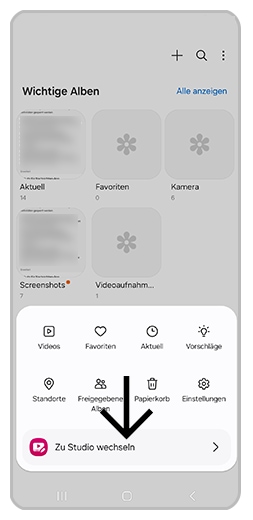
Videoplayer
Erweitertes Layout
Die Videoplayer Steuerung ist jetzt einfacher als zuvor. Symbole mit ähnlichen Funktionen wurden zusammengefasst. Das Wiedergabe-Symbol befindet sich nun in der Mitte des Bildschirms.
Verbesserte Steuerung der Wiedergabe-Geschwindigkeit
Wähle zwischen mehreren Geschwindigkeiten bei der Videowiedergabe von 0,25x bis zu 2,0x. Die Steuerung der Geschwindigkeit ist jetzt mit Symbolen statt eines Schiebereglers einfacher zu erreichen.
Wetter
Neues Wetter-Widget*
Das Wetter-Widget bietet mehr Informationen über deine lokalen Wetterbedingungen. So siehst du, wenn schwere Gewitter, Schnee, Regen oder andere Ereignisse vorhergesagt werden.
Mehr Informationen*
Informationen über Schneefall, Mondphasen und -zeiten, Luftdruck, Sichtweite, Taupunkt und Windrichtung sind jetzt in der Wetter-App verfügbar.
Lass dir das Wetter einfach auf der Karte anzeigen*
Wische über die Karte und tippe auf einen Ort, um die lokalen Wetterbedingungen anzuzeigen. Die Karte kann dir dabei helfen, die Wetter-Informationen auch für Städte zu finden, deren Namen du nicht kennst.
Verbesserte Illustrationen
Die Illustrationen im Wetter-Widget und der App wurden erweitert, um bessere Informationen über die aktuellen Wetterbedingungen bereitzustellen. Die Hintergrundfarben ändern sich zudem je nach Tageszeit.
*Diese Funktion wird in Festlandchina nicht unterstützt.
Hinweise:
- Sollten (Drittanbieter)-Apps nach dem Update auf Android 14 und / oder One UI 6 nicht ordnungsgemäß funktionieren, prüfe, ob im Google Play Store oder Galaxy Store ein Update für die jeweilige App angeboten wird.
- Screenshots, Bilder, Menüs usw. können zu Illustrationszwecken beispielhaft in englische Sprache sein. Angaben sind abhängig von der jeweiligen Softwareversion, vom verwendeten Modell usw. Stand Oktober 2023.
Danke für deine Rückmeldung
Bitte wählen Sie einen Grund aus.
_JPG$)